WordPressページからサイドバーを削除する方法またはWordPressサイドバーを非表示にする方法
公開: 2020-01-24 WordPress Webサイトからサイドバーを削除するための簡単なステップバイステップのソリューションをお探しですか? ここでは、WordPressの経験のレベルに関係なく、問題なくWordPressサイドバーを削除する方法を詳しく説明したチュートリアルを理解して実装するのが簡単です。
WordPress Webサイトからサイドバーを削除するための簡単なステップバイステップのソリューションをお探しですか? ここでは、WordPressの経験のレベルに関係なく、問題なくWordPressサイドバーを削除する方法を詳しく説明したチュートリアルを理解して実装するのが簡単です。
ほとんどのWordPressチュートリアルの問題は、WordPressの初心者が理解しにくい詳細な説明で、WordPressのサイドバーを削除するなどの単純なことを複雑にすることです。 このチュートリアルでは、WordPressサイドバーを削除する簡単な方法と、WordPressでサイドバーを削除する高度な方法について説明します。
このチュートリアルには、WordPressでサイドバーを削除する方法と、すべてが機能する理由に関する詳細なガイドと、その機能を深く理解せずに実装するだけのクイックコードがある最後の部分があります。
サイドバーWordPressを削除する手順
WordPressでサイドバーを削除するには、ここで説明し、以下のセクションで要約したように、WordPressでサイドバーを追加するために使用した2つの手順のいずれかを元に戻すことができます。 最も重要なのは、2番目のステップであるサイドバーの呼び出しは、ほとんどの場合元に戻すステップである必要があります。
ページテンプレートのサイドバー( get_sidebar() )を呼び出すこの関数を省略して、WordPressサイトのサイドバーを正常に削除できます。 簡単な概要では、次の手順に従ってWordPressのサイドバーを削除できます。
- アクティブなテーマファイルまたはサイドバーを削除するテーマの中からサイドバーを表示するページテンプレートまたは投稿テンプレートを見つけます。 (このチュートリアルでは、27のデフォルトのWordPressテーマでサイドバーを削除する方法を示します)
- ページを開くか、テンプレートを投稿して、サイドバーを表示するコードを探します<?php get_sidebar(); ?>
- 一部のテーマには複数のサイドバーが付属しているため、このコードがテーマページと投稿テンプレートで数回繰り返されているかどうかを確認してください。
- サイドバーを表示するこれらのコード行を削除します。
- または、サイドバーの呼び出しを省略した全幅のページテンプレートを作成することもできます– sidebar <?php get_sidebar(); ?>
- 最後に、widgets_initを使用してWordPressテーマのサイドバーを削除するアクションフックでWordPress関数unregister_sidebar()を使用できます。
WordPressでサイドバーを追加して表示する方法
まず、サイドバーは、このチュートリアルで説明したように、プログラマーがregister_sidebar()と呼ばれる関数を使用してテーマ内に作成される単なるウィジェット領域であることを理解する必要があります。つまり、WordPressでサイドバーを追加する方法です。
WordPressテーマでサイドバーを削除する方法を学ぶことができるように、WordPressユーザーがそのチュートリアルからサイドバーがどのように追加されるかを理解することも役立つ場合があります。
基本的に、ここで説明するようにWordPressにサイドバーを追加する場合、2つの重要なステップがあります。 サイドバーを登録し、テーマテンプレートでサイドバーを呼び出します。
WordPressサイドバーの登録
これはregister_sidebar関数を使用し、コードはテーマのfunctions.phpファイルにあります。 このチュートリアルでは、27個のデフォルトのWordPressテーマを使用して、WordPressでサイドバーを削除する方法を段階的に説明します。
まず、フロントエンドで、下の画像に示すようにサイドバーが表示されていることがわかります。
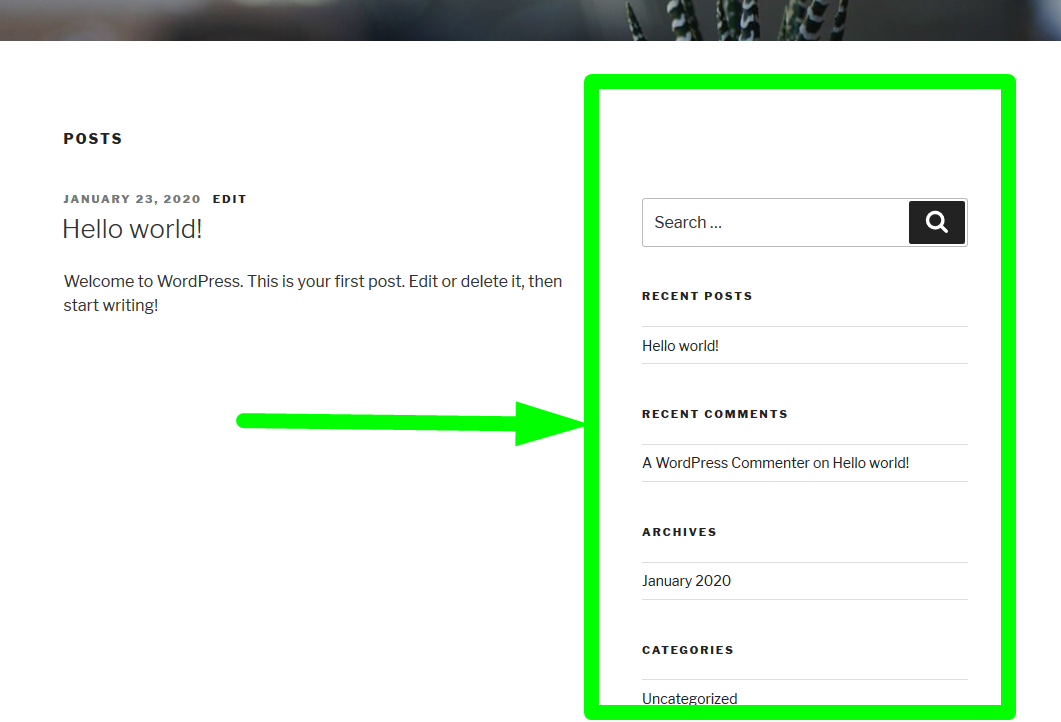
このテーマをダウンロードしてfunctions.phpファイルを開くと、下の画像に示されているコードにサイドバーが追加されていることがわかります。
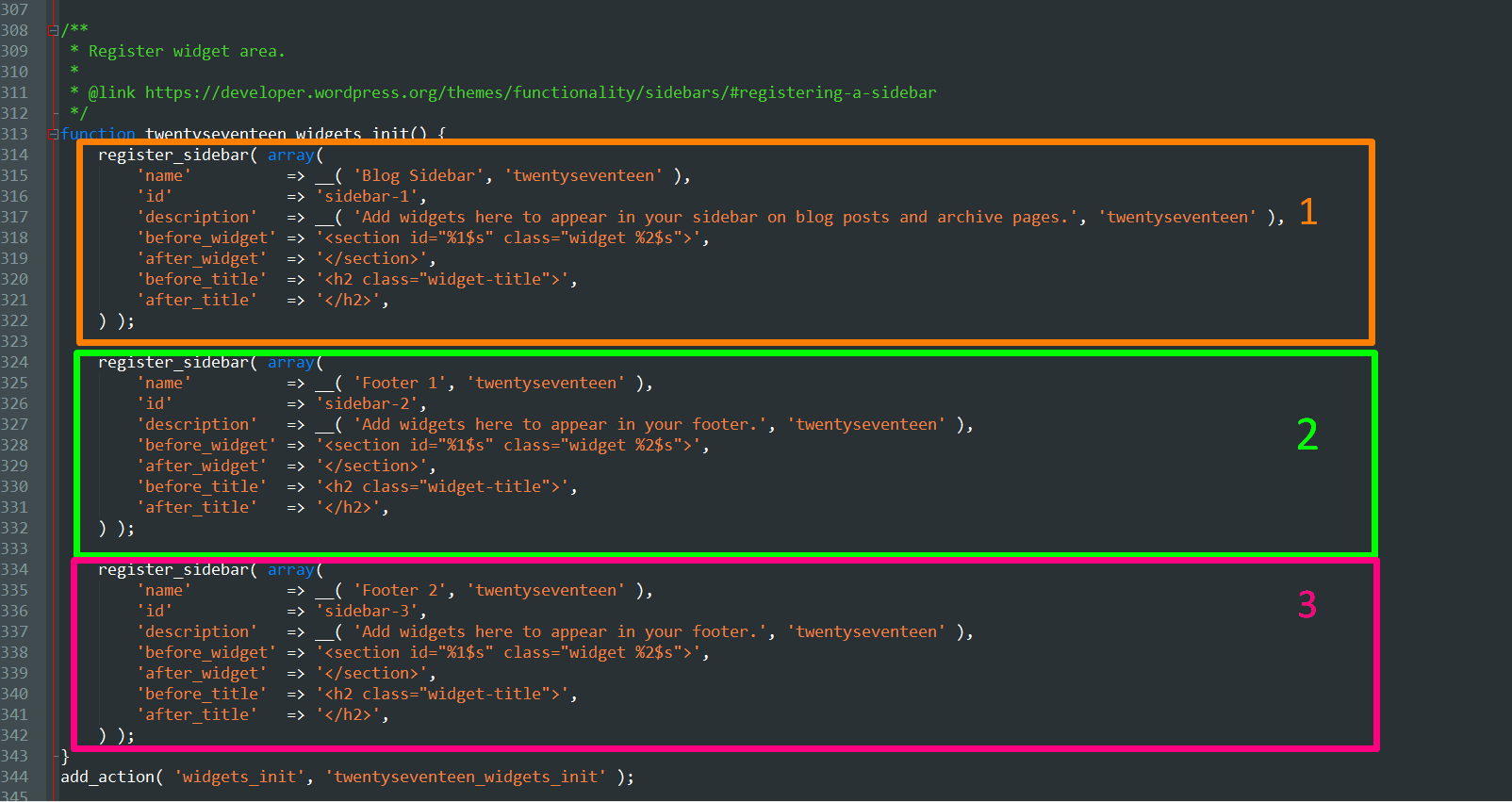
このテーマには3つのサイドバーが登録されており、サイドバーにはメインのブログサイドバーと2つのフッターウィジェットが含まれています。
このWordPressテーマでサイドバーを削除するには、削除する必要のあるサイドバーを選択する必要があります。削除する必要がある最も重要なサイドバーは、明らかに以下のコードに登録されているメインのブログサイドバーです。
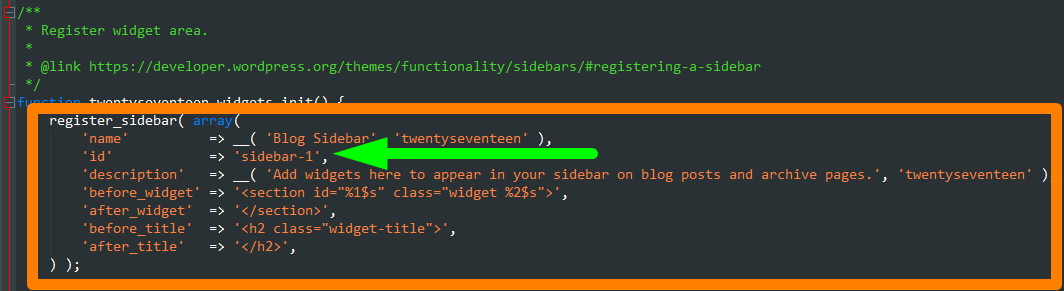
これは、上の画像に示すように、名前が「Blog Sidebar」 、IDが「sidebar-1」のサイドバーです。 同様に、現在のWordPressテーマでは、functions.phpを開くと、サイドバーウィジェットを登録するこのコードを分離できるはずです。
このコードをfunctions.phpから削除するとサイドバーが削除されますが、サイドバーを表示する他の関数も編集する必要があるため、これは最善の方法ではありません。
このサイドバーを他のページに配置し、1つのページでのみ削除することもできます。そのため、このfunctions.phpファイルからサイドバーを削除することはお勧めしません。
WordPressテーマでのサイドバーの表示
サイドバーは、sidebar.phpというテンプレートの呼び出しを使用して、任意のページまたは投稿に表示されます。 基本的に何が起こるかというと、サイドバーを表示するコードを含むsidebar.phpというファイルを呼び出すページまたは投稿テンプレートです。
チュートリアルの図では、Twenty Seventeen WordPressテーマのsidebar.phpファイルを開くと、サイドバーコードのレンダリングを担当する次のコード行が表示されます。
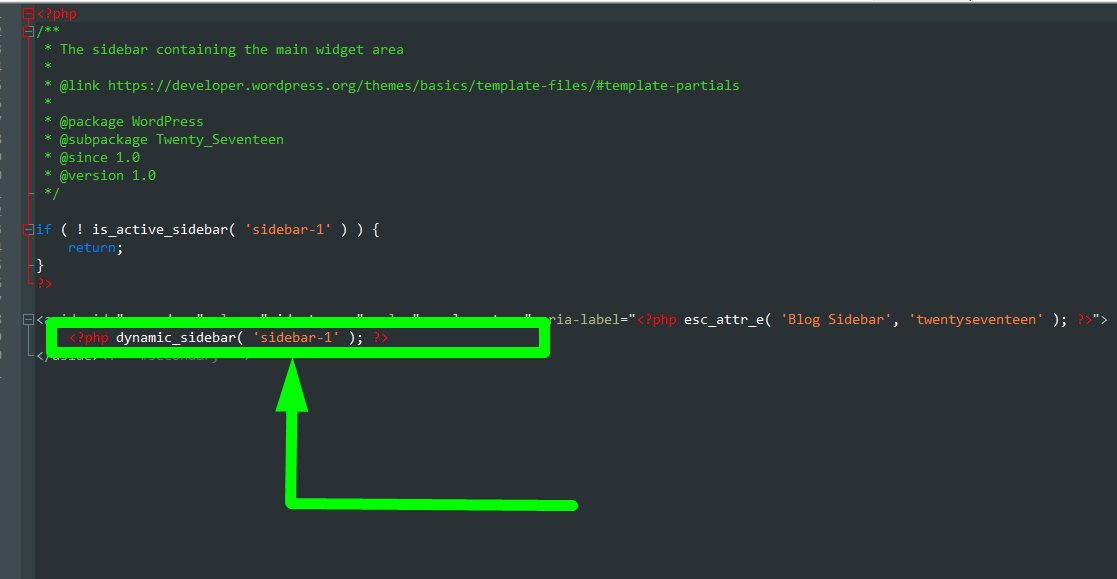
さらにWordPressテーマファイルに入ると、 index.php 、 page.php 、またはsingle.phpファイルを開くと、次の画像に示すコードが表示されます。このコードは、sidebar.phpファイルを呼び出してページにコンテンツを表示します。と投稿:
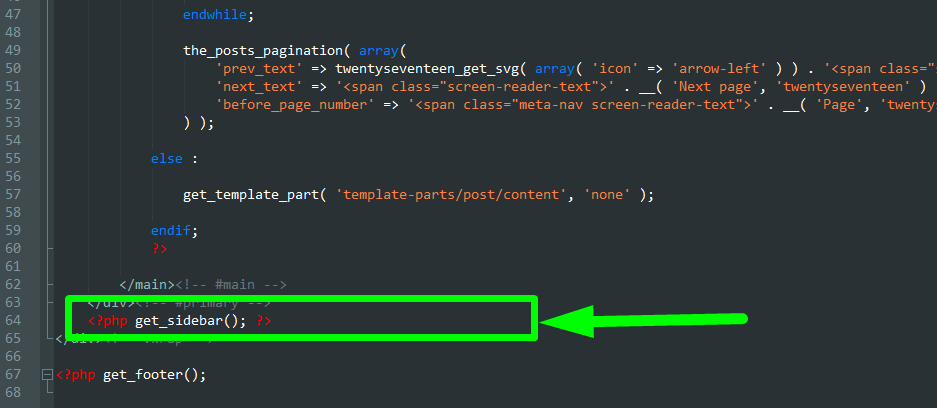

27のデフォルトのWordPressテーマでは、コードはフッターテンプレートを呼び出す直前のindex.phpファイルにあります。
WordPressサイドバーコードのしくみ
WordPressサイドバーに関連する3つのファイルがあり、WordPressサイドバーを追加するときに関連する3つの主要な機能があり、それらは次のように機能します。
- 関数ファイルは、この関数を使用してサイドバー(ウィジェット領域)を登録します– register_sidebar()
- サイドバーファイルには、この関数– dynamic_sidebar()を使用してサイドバーを表示するためのコードが含まれています
- Index、page.phpまたはsingle.phpまたはcustom-post-type-page.phpは、このテンプレートタグを使用してsidebar.phpからコードを呼び出します– get_sidebar()
したがって、イベントのシーケンスは、図解では次のようになります。
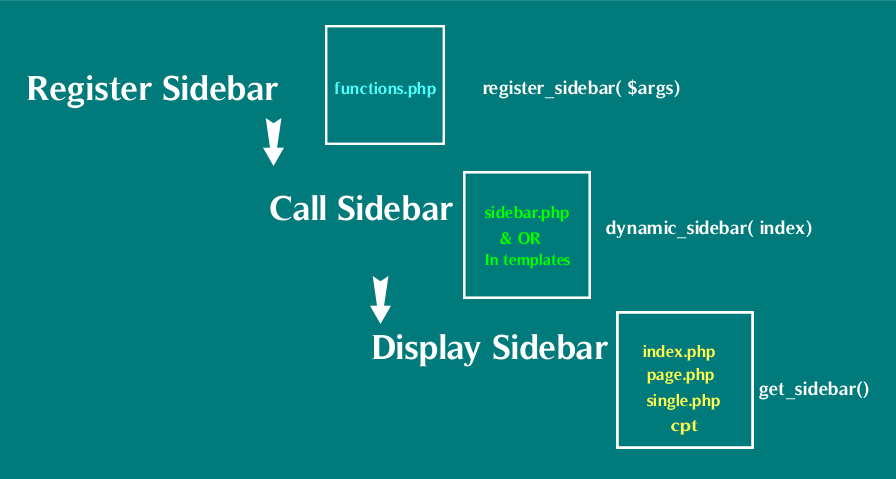
WordPressサイドバーを削除するにはどうすればよいですか?
上記のように、この一連のイベントを中断するのに最適な場所は、WordPressテーマ関数からサイドバーを完全に削除するのではなく、ビューからサイドバーを削除するだけなので、サイドバーを表示している最後の部分を避けることです。
これは、サイトのすべてのページまたは投稿ではなく、サイトの1つのページまたは投稿からサイドバーを削除したいためによくあることです。
WordPressテーマでサイドバーを削除する4つの方法

#1 get_sidebar()関数を削除するサイドバーのWordPressサイトを削除する
WordPressサイトでWordPressサイドバーが追加および表示される方法を理解したので、サイドバーを削除するページテンプレートからget_sidebar()コードを削除することで、サイドバーを簡単に削除できます。
- テーマファイルを開き、page.php、single.php、index.ph p、またはテーマに追加されたその他のカスタムページテンプレートでget_sidebar()関数を探します。
- このファイルを開いてそのコードを探して削除すると、WordPressサイドバーが削除されます。
- フッターサイドバーのような特定のサイドバーをコードが呼び出す場合があります– <?php get_sidebar( 'footer-widget-area'); ?>削除したいWordPressサイドバーに対応するコードを削除するだけです。
#2サイドバーのWordPressサイトを削除するためのフルページカスタムテンプレートの作成(静的ページ)
WordPressでサイドバーを削除する2番目の方法は、get_sidebar()関数を持たないカスタムページテンプレートを作成することです。
- テーマのカスタムテンプレートページを作成するには、メインテーマフォルダー内に保存する新しいファイルに次のコードを追加する必要があります。
<?php / * * *テンプレート名:全幅テンプレート * / get_header();
- ファイルをfullwidth-page.phpとして保存し、WordPressダッシュボードにログインして、[新しいページの作成]をクリックします。 [ページ属性]メタボックスの下に、下の画像に示すように、ドロップダウンメニューにフルページのカスタムページテンプレートが表示されます。

- 次に、他のページコンテンツを表示し、サイドバーを省略できるように、ページコンテンツを追加する必要があります。 テーマのphpを開き、すべてのコンテンツを新しいfullwidth-page.phpにコピーして、get_sidebar()タグを削除し、サイドバーのない他のすべての部分を使用できるようにします。
- 保存をコピーしてダッシュボードに戻ると、サイドバーのない新しい全幅ページテンプレートを使用して新しいページを作成します。
- ページからサイドバーを削除したのと同じように、カスタムの単一投稿テンプレートを作成して、投稿からサイドバーを削除することもできます。 新しいファイルに次のコードを追加します。
<?php / * *テンプレート名:サイドバーなしの投稿 *テンプレート投稿タイプ:投稿、ページ、製品 * / get_header(); ?>
- このファイルをfullwidth-single-post.phpとして保存すると、上記の手順で説明したカスタムページテンプレートにアクセスするのと同じように、全幅の単一カスタム投稿テンプレートにアクセスできるようになります。
#3サイドバーの登録解除機能を使用してサイドバーのWordPressを削除する
WordPressでサイドバーを削除するもう1つの独創的な方法は、unregister_sidebar()関数を使用することです。 この関数は、サイドバーIDである1つの引数を取り、一般的な式は次のとおりです。
unregister_sidebar(string | int $ sidebar_id)
この関数はサイドバーのリストからサイドバーを削除し、次のようにアクションフックで使用できます。
関数remove_footer_widgets(){
// TwentySeventeenフッターサイドバーの登録を解除します
unregister_sidebar( 'sidebar-2');
unregister_sidebar( 'sidebar-3');
}
add_action( 'widgets_init'、 'remove_footer_widgets'、11);これにより、27のデフォルトのWordPressテーマのフッターサイドバーが効果的に削除されます。
#4無料のプラグインを使用してWordPressサイドバーを削除する
ページのサイドバーを無効にし、サイドバーを管理して投稿するために使用できるプラグインがいくつかあります。 無料の3つの最も人気のあるサイドバーとウィジェット管理プラグインは次のとおりです。
- カスタムサイドバー–ダイナミックウィジェットエリアマネージャー
- シンプルなページサイドバー
- コンテンツ対応サイドバー–無制限のウィジェット領域
- ウィジェットを無効にする
WordPressサイドバーを削除した後のCSS調整
最後に、サイドバーを削除するとスペースが残るため、スタイルを再調整する必要がある場合があります。これは、CSSを調整することで実現できます。
Twenty SeventeenのデフォルトのWordPressテーマでは、次のCSSスタイルを追加して、削除されたサイドバーによって残されたスペースを調整できます。
。コンテンツエリア {
幅:100%;
マージン:0px;
ボーダー:0px;
パディング:0px;
}
.content-area .site {
margin:0px;
}サイドバーがない場合は、サイトが正常に削除され、下の画像に示すように、コンテンツ領域の幅がページ全体に収まるように調整されます。
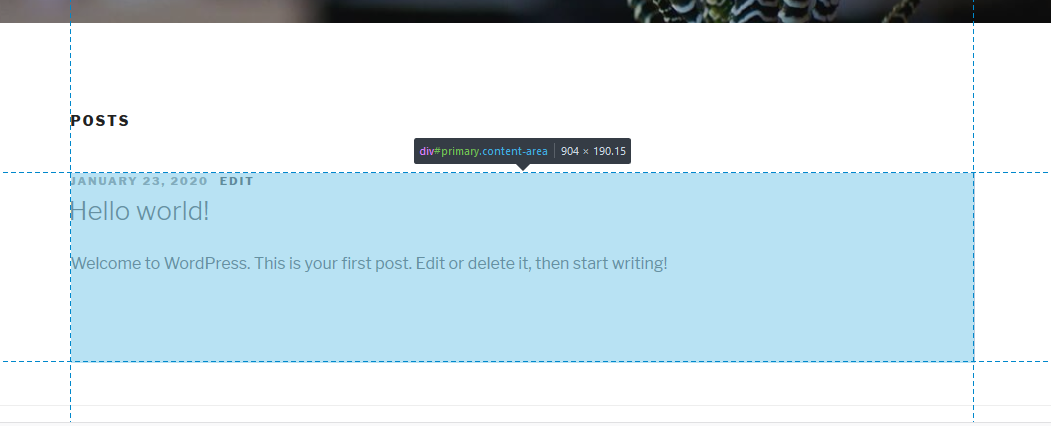
まとめ
この投稿では、WordPressでサイドバーを削除する4つの一般的な方法の概要を説明しました。これらの方法には、それぞれ長所と短所があります。 WordPressサイドバーを削除するには、テーマを評価し、WordPressテーマのサイドバーを削除するための最良の方法を実装できるように、テーマがどのようにコーディングされているかを確認する必要があります。 このWordPressチュートリアルがお役に立てば幸いです。また、WordPressテーマのサイドバーを削除する方法についてさらにガイダンスが必要な場合は、ご連絡ください。
